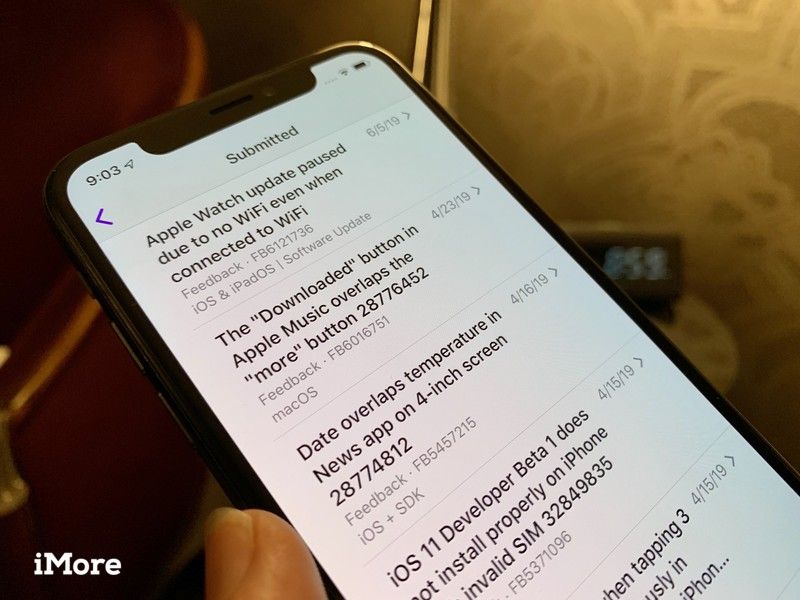
Бета — это версия чего-то, что кто-то считает еще не законченным. Компании предпочитают проводить бета-тестирование своих вещей, в случае Apple — программного обеспечения, чтобы больше людей «в дикой природе» тестировали продукт и находили вещи, которые с ним не так. Apple не регистрирует действия вашего устройства, поэтому важно сообщить компании, когда что-то работает не так, как ожидалось, или происходит сбой. Для Apple вы можете отправить свой отзыв (внутренне известный как «радар») через удобное приложение на вашем iPhone или iPad (которое появляется автоматически при установке бета-версии), а также непосредственно на портале Feedback Assistant в Интернете.
Apple иногда предлагает обновления для iOS, watchOS, tvOS и macOS в виде закрытых предварительных обзоров для разработчиков или публичных бета-версий для iPhone, iPad, Apple TV и Mac (к сожалению, нет публичной бета-версии для Apple Watch). Хотя бета-версии содержат новые функции, они также содержат предварительные ошибки, которые могут помешать нормальному использованию вашего iPhone, iPad, Apple Watch, Apple TV или Mac, и не предназначены для повседневного использования на основном устройстве. Вот почему мы настоятельно рекомендуем держаться подальше от превью разработчиков, если они не нужны вам для разработки программного обеспечения, и использовать публичные бета-версии с осторожностью. Если вы зависите от своих устройств, дождитесь финальной версии.
Если вы обнаружили ошибку или у вас есть предложение по поводу того, что могло бы улучшить операционные системы Apple, отправляйте свои отзывы так часто, как вам нравится. Вот как.
Как подать радар на iPhone, iPad и iPod touch
- Запустите Приложение Feedback Assistant на вашем iPhone, iPad или iPod touch.
- Войдите с вашим идентификатор Apple ID (если это бета-версия для разработчиков, обязательно войдите в систему, используя свои учетные данные разработчика).
Нажмите Новый отзыв.
![Запустите Feedback Assistant, затем войдите, затем выберите New Feedback]()
Выберите категория Вы хотите отправить отзыв для:
- IOS iPadOS
- tvOS
- Сертификация аксессуаров развитие
- Инструменты разработчика
- предприятие образование
- Веб сервисы SDKs
- watchOS
- Заполните основная информация, включая описательный заголовок, где вы видите проблему, и тип отзыва, о котором вы сообщаете.
- Введите конкретные детали и описание о вашей проблеме, действиях по ее воспроизведению и загрузке любых скриншотов или видео, которые вы можете предоставить. Помните: чем больше деталей вы включите, тем лучше.
Нажмите представить отправить свой отзыв в Apple.
![Введите данные и нажмите «Отправить»]()
Вы, вероятно, не получите ответ от технической поддержки Apple, кроме как сообщить, что ваш билет обратной связи был закрыт, либо потому, что он был дубликатом, либо потому, что проблема была решена.
Как подать радар на Mac
Если вы запускаете бета-версию на своем Mac, вы также автоматически получите приложение Feedback Assistant, которое вы можете использовать для отправки отзывов на любое устройство и о любой бета-версии.
Как отправить отзыв о бета-версии macOS
Как подать радар в Интернете через портал обратной связи Apple
Если вы столкнулись с проблемой запуска бета-версии macOS, вам нужно будет использовать портал Apple Feedback Assistance в Интернете, но вы также можете подать радары для других операционных систем и категорий.
- Перейдите на портал Apple Feedback Assistant в своем веб-браузере.
- Войдите с вашим идентификатор Apple ID (если это бета-версия для разработчиков, обязательно войдите в систему, используя свои учетные данные разработчика).
Нажми на Новое сообщение значок в панели обратной связи.
![Выберите категорию, затем щелкните значок «Новое сообщение».]()
Выберите категория Вы хотите отправить отзыв для:
- IOS iPadOS
- Macos
- tvOS
- Сертификация аксессуаров развитие
- Инструменты разработчика
- предприятие образование
- Веб сервисы SDKs
- watchOS
- Заполните основная информация, включая описательный заголовок, где вы видите проблему, и тип отзыва, о котором вы сообщаете.
- Введите конкретные детали и описание о вашей проблеме, действиях по ее воспроизведению и загрузке любых скриншотов или видео, которые вы можете предоставить. Помните: чем больше деталей вы включите, тем лучше.
Нажмите послать отправить свой отзыв в Apple.
![Введите данные, затем нажмите «Отправить»]()
Как добавить информацию в открытый радар
Если вы обнаружите больше информации, которая, по вашему мнению, может помочь технической команде Apple в устранении проблемы, о которой вы сообщили, вы можете добавить дополнительную информацию в любое время, пока не будет закрыт тикет обратной связи.
Вы можете добавить информацию на радар в Интернете или из приложения Feedback Assistant. После входа с учетными данными вашей учетной записи:
- Выберите билет обратной связи Вы хотите добавить информацию в.
- Выбрать Добавить больше информации. На iPhone вам нужно будет прокрутить до конца билета.
- Добавьте информацию в текстовое поле.
Выбрать послать отправить дополнительную информацию в Apple.
![Добавить информацию в открытый тикет обратной связи на Mac и iOS]()
Как посмотреть статус вашего радара
Вы можете задаться вопросом, удавалось ли когда-нибудь Apple решить проблему, с которой вы столкнулись. Обычно вы получаете уведомление, когда проблема решена или технический специалист определил ее как дубликат, но вы всегда можете проверить наличие обновлений статуса самостоятельно.
Вы можете проверить состояние радара в Интернете или в приложении Feedback Assistant. После входа в систему с учетными данными вы можете выбрать билет обратной связи чтобы увидеть его текущий статус.
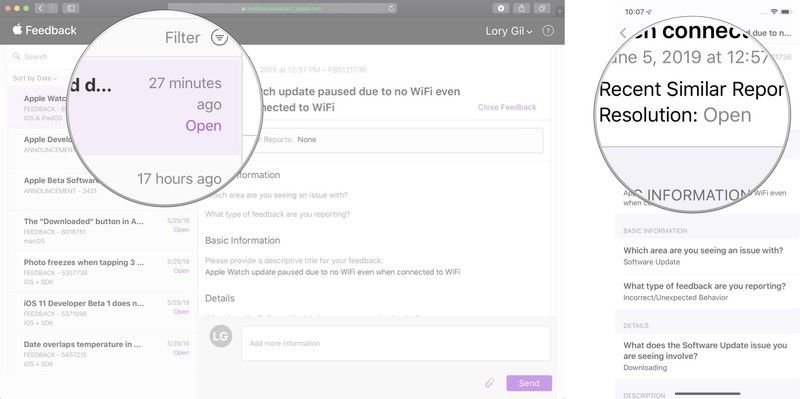
Как закрыть радар
Если вы решили, что не хотите, чтобы Apple разрешила проблему (возможно, вы поняли, что это ошибка пользователя, а не ошибка), вы можете закрыть отзыв, удалив его из списка действий технической команды.
Вы можете закрыть радар в Интернете или в приложении Feedback Assistant. После входа с учетными данными вашей учетной записи:
- Выберите билет обратной связи Вы хотите закрыть.
- Выбрать Закрыть отзыв. На iPhone вам нужно будет прокрутить до конца билета.
подтвердить что вы хотите закрыть тикет обратной связи.
![Проверьте статус обратной связи на Mac и iOS]()
Примечание о конфиденциальности
Обратная связь прилагается к журналам Инженеры Apple должны будут устранить неполадки и устранить найденные ошибки. Эти журналы могут содержать информацию, включая ваше имя, местоположение, информацию о календаре, сообщения электронной почты и многое другое. Точная информация зависит от того, о чем вы сообщаете.
Перед отправкой отзыва вы можете легко просмотреть и удалить любые журналы, которые вы не хотите включать. Вы также можете изменить свое мнение и отменить свой отзыв.
Я рекомендую обратить внимание на то, что прилагается, и принять решение в зависимости от вашего уровня комфорта и в каждом конкретном случае.
Любые вопросы?
У вас есть вопросы по поводу регистрации радара? Поместите их в комментарии, и я помогу вам.
Запуск бета-версии программного обеспечения
- FAQ: бета-версия программного обеспечения Apple
- Стоит ли запускать бета-версию программного обеспечения?
- Бета-версия iOS 13: руководство
- Публичная бета-версия iPadOS 13: полное руководство
- MacOS Catalina публичная бета-версия: полное руководство
- iOS 13: все, что вам нужно знать
- iPadOS 13: все, что вам нужно знать
- macOS Каталина: все, что нужно знать
Оцените статью!
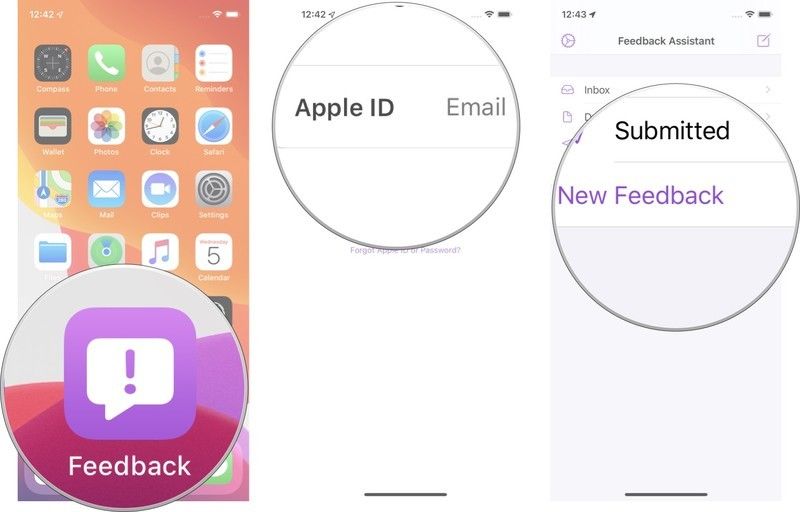
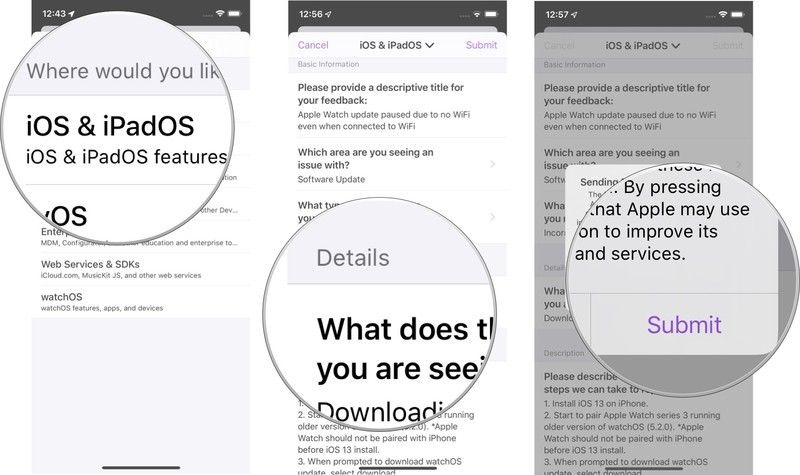
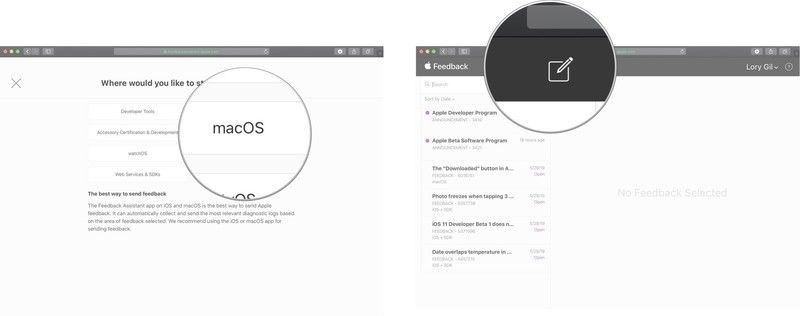
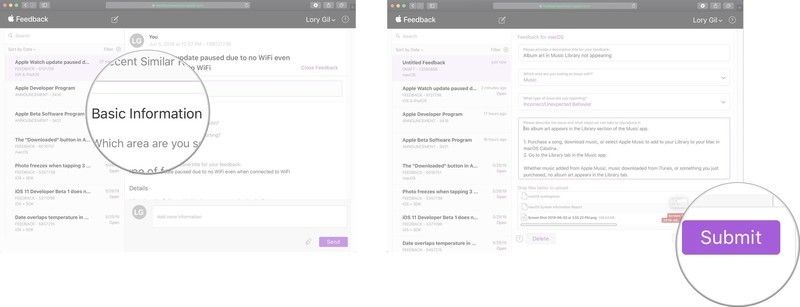
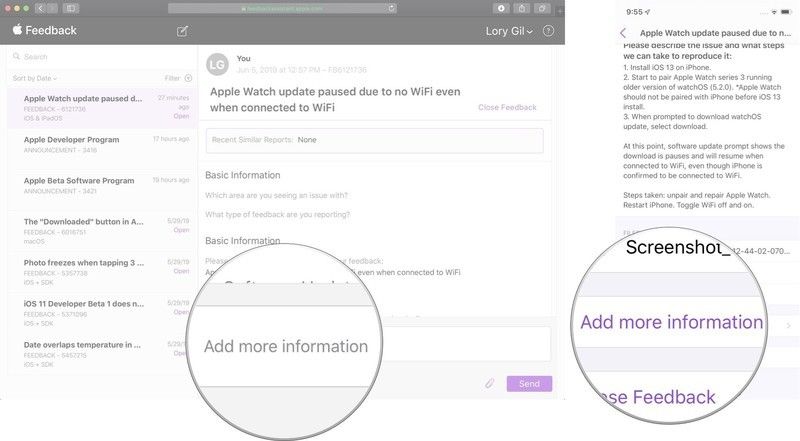
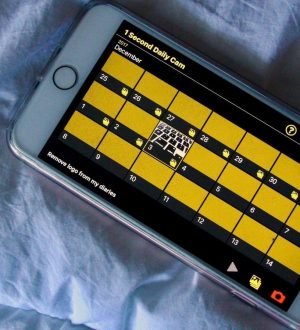


Отправляя сообщение, Вы разрешаете сбор и обработку персональных данных. Политика конфиденциальности.